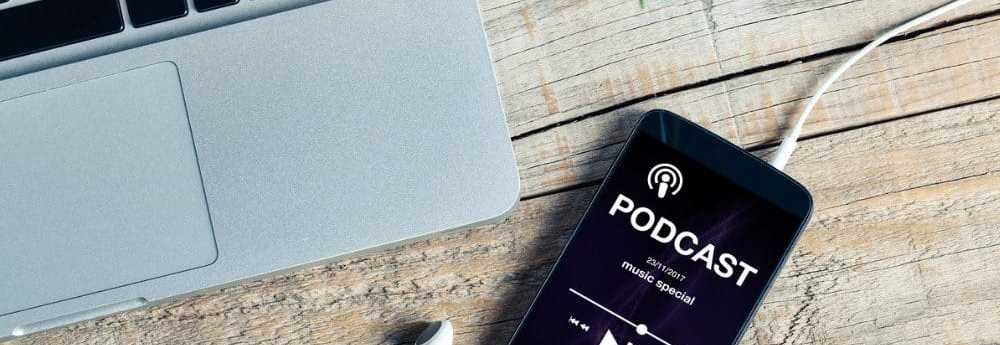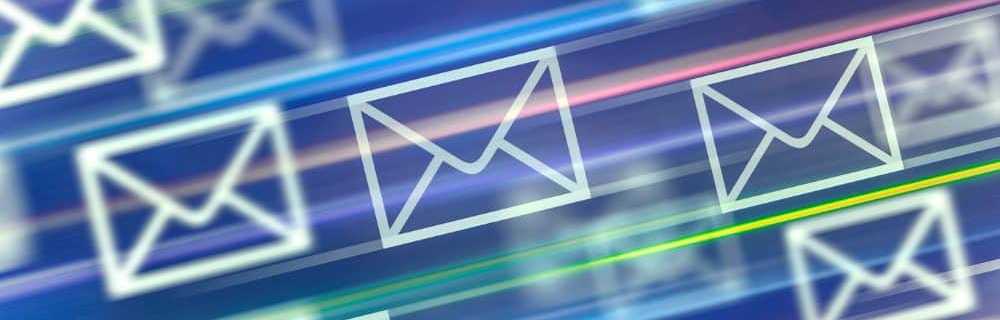Cómo crear un plan en Microsoft Planner y agregarle tareas
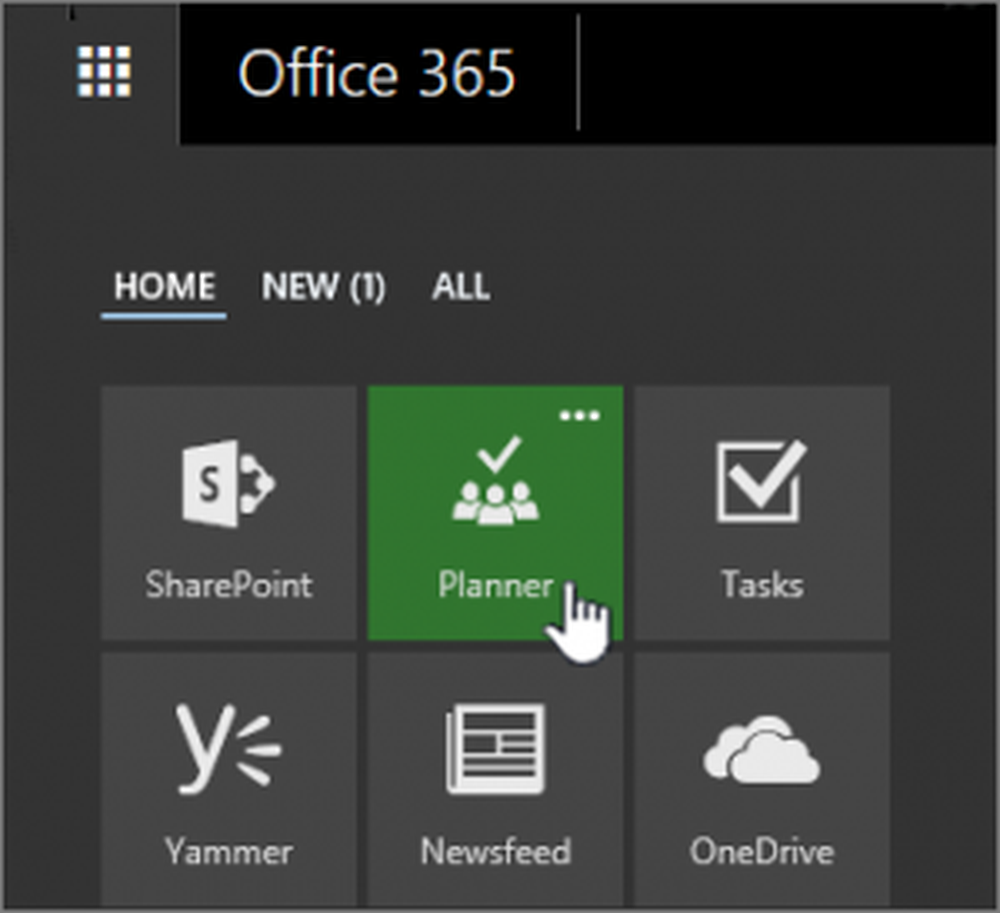
¿Qué sucede si su sistema posee la capacidad incorporada para crear Plantillas con tareas preexistentes (como en Word / Excel) en lugar de tener que crear todos los planes desde cero? Apuesto, sería bastante útil. Esto es lo que haría Microsoft Planner ha sido diseñado para. Permite que un nuevo plan y sus tareas se creen directamente desde una plantilla, lo que ahorra mucho tiempo. Aquí le mostramos cómo puede crear un plan en Microsoft Planner y agregarle tareas..
Crear un plan en Microsoft Planner.
Inicie sesión en Microsoft Planner. Para esto, vaya a tasks.office.com e inicie sesión con su cuenta. Después de eso, elige 'Planificador' en el lanzador de aplicaciones de Office 365.
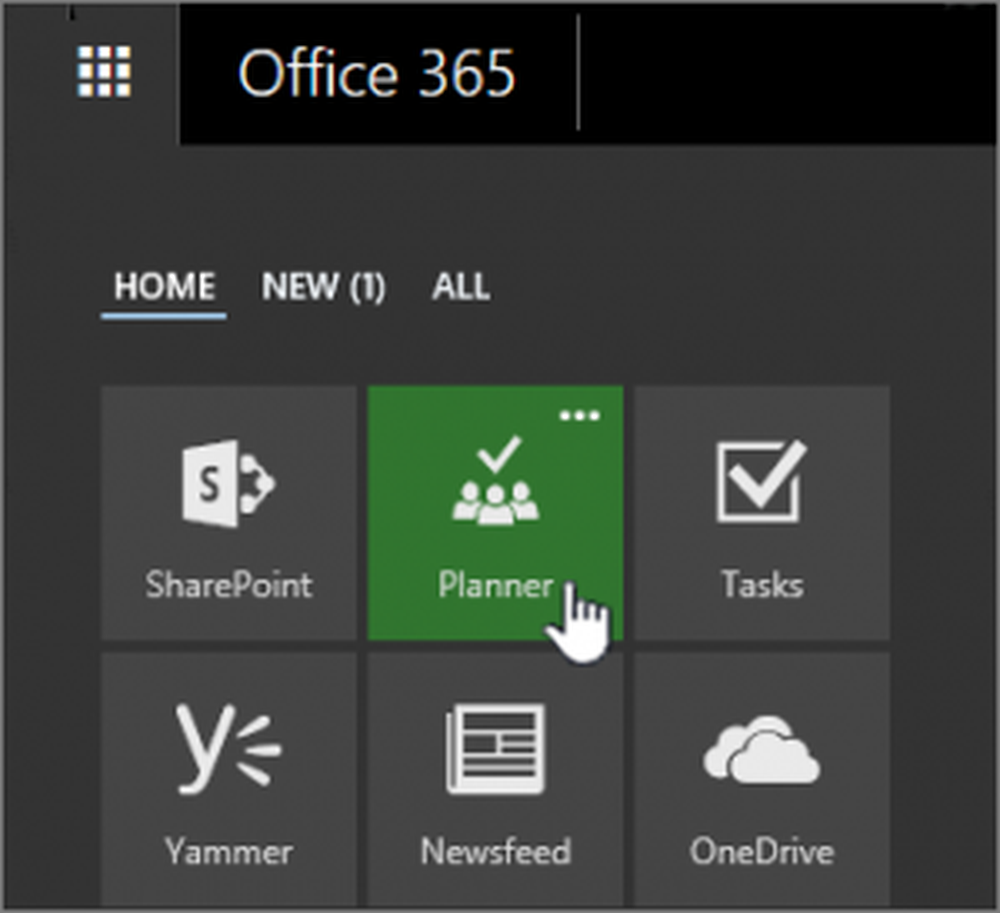
Cuando haya terminado, seleccione un plan en Planes favoritos o Todos los planes. Alternativamente, si desea comenzar un nuevo plan, comience un nuevo plan seleccionando 'Nuevo plan'. Si lo hace, recuerde nombrar el plan, seleccione personas que puedan verlo y configure otras opciones.
Al final, agregue una descripción y elija si desea suscribir automáticamente nuevos miembros a las notificaciones.
Por último, seleccione 'Crear Plan ' opción.
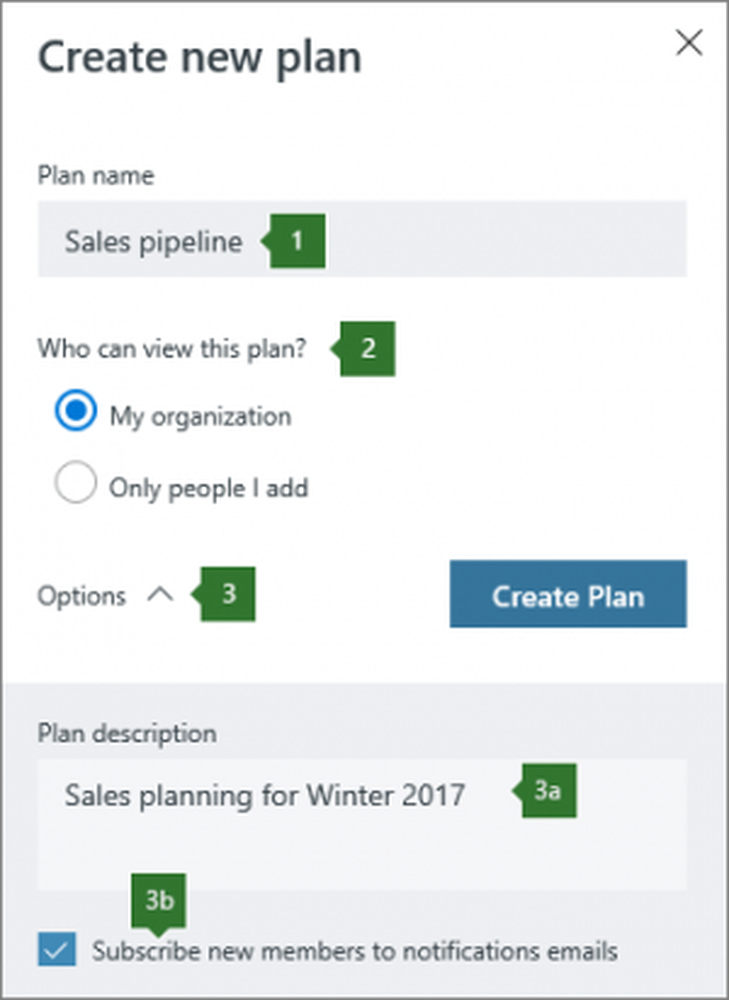
Tenga en cuenta que al crear un plan, se crea automáticamente un nuevo Grupo de Office 365, lo que facilita la colaboración no solo en Planner, sino en otras aplicaciones de Microsoft como OneNote, Outlook, OneDrive y otras..
Añadir tareas al plan
Habiendo terminado la tarea de crear un plan, ahora es el momento de agregar tareas a la lista.
Puede proceder ingresando un nombre de tarea en el cuadro debajo de 'Que hacer', y luego seleccionando Agregar tarea. Si el cuadro no es visible para usted, haga clic en signo más (+) para mostrar la caja y agregar una tarea.
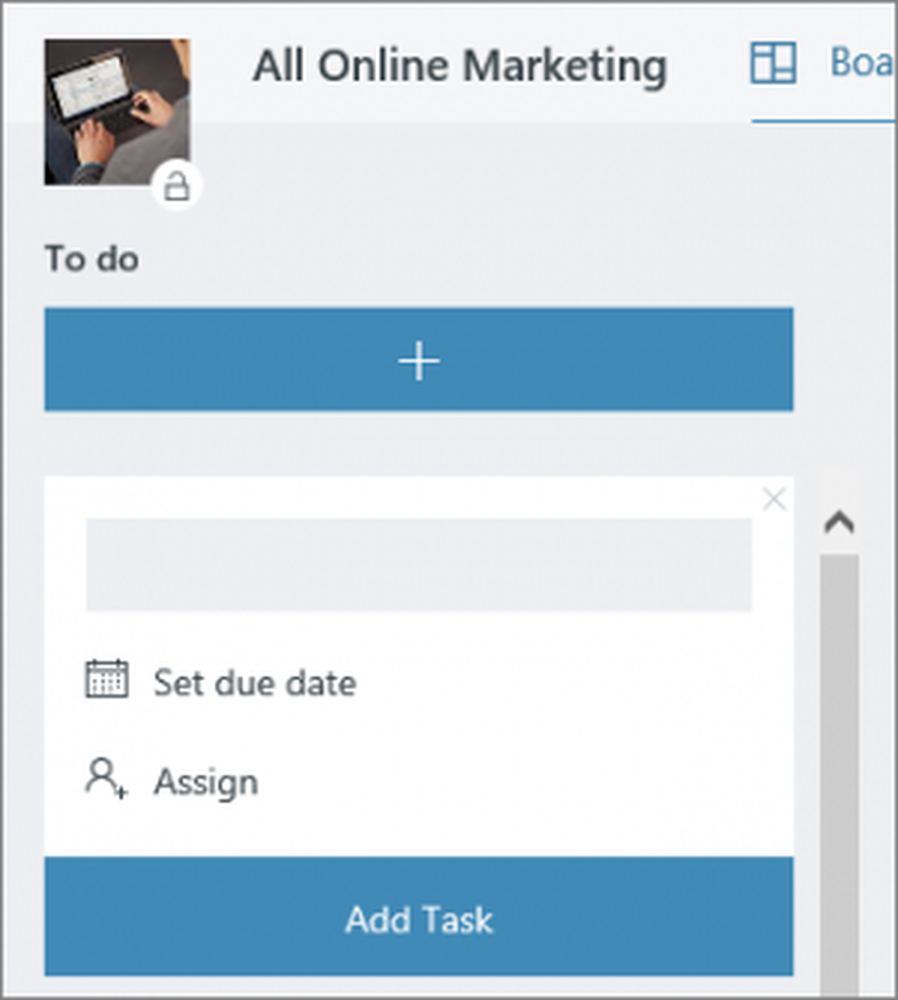
Aquí, puede rellenar diferentes detalles en el planificador. Por ejemplo, puede definir qué incluir y qué no. Del mismo modo, puede establecer opciones para la configuración que controle cómo aparecen sus tareas en la Junta. Algo como,
Marcando sus tareas con etiquetas, configurando una imagen de vista previa para una tarea, configurando y actualizando el progreso de la tarea y más.
Fuente: Office.com.